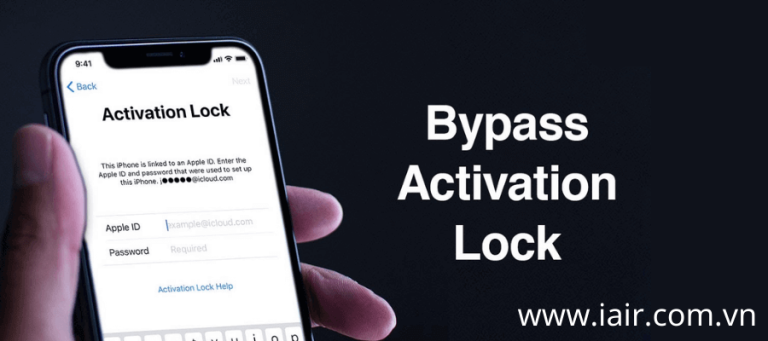Hướng dẫn sử dụng tai nghe Airpods 3 rep 1-1
Nội dung bài viết
Airpods 3 rep 1:1 là sản phẩm có thiết kế nhỏ gọn, đồng thời được trang bị rất nhiều tính năng công nghệ hiện replica watches đại nhưng lại có mức giá rất phải chăng. Sau đây, iAir xin được giới thiệu cách sử dụng tai nghe Airpods 3 rep 1:1 vô cùng đơn giản và nhanh chóng.

Hiện nay, trên thị trường có rất nhiều dòng tai nghe không dây có thiết kế độc đáo, nhỏ gọn, chất rolex replica watches lượng âm thanh tuyệt vời lại có giá thành bình dân, hợp lý, đem lại cho người dùng những trải nghiệm âm thanh trọn vẹn. Trong đó, ta phải kể đến Airpods 3 rep 1:1 đang được coi là thiết bị tai nghe không dây được ưa chuộng trên thị trường.
Đây là thiết bị tai nghe tương thích với hầu như tất cả các thiết bị iOS, thậm breitling replica uk chí cả những thiết bị Android hay máy tính Windows. Tuy nhiên, không phải người dùng nào cũng biết sử dụng Airpods 3 rep đúng cách. Sau đây, iAir sẽ hướng dẫn các bạn cách sử dụng chi tiết của thiết bị này.
Hướng dẫn sử dụng Airpods 3 rep 1:1 trên iPhone
Cách kết nối Airpods với iPhone
Thực hiện theo các bước được liệt kê dưới đây để kết nối hai thiết bị.
Bước 1: Truy cập vào Bluetooth trên điện thoại và bật nó lên.
Bước 2: Mở nắp hộp sạc tai nghe, màn hình sẽ tự động hiển thị popup và bạn hãy nhấn chọn nút Kết nối.

Bước 3: Khi đó, nhấn và giữ vào nút tròn phía mặt sau của hộp đựng để thực hiện ghép nối hai thiết bị với nhau,Welcome to High Quality Replica Rolex Watches Sales on www.rolexreplicaswissmade.com, Buy the Best Replica Rolex Watches in the UK.chọn Tiếp tục là đã hoàn thành xong thao tác.
Đổi tên Airpods trên iPhone
Thực hiện các bước sau để có thể đổi tên Airpods trên điện thoại iPhone.
Bước 1: Kết nối điện thoại với Airpods bằng cách như trên, tiếp theo truy cập vào Cài đặt trên iPhone và nhấn chọn vào Bluetooth để bắt đầu thực hiện đổi tên.
Bước 2: Nhấn vào biểu tượng chữ “i” bên cạnh tên của thiết bị Airpods 3 và chọn vào mục Tên. Khi đó, bạn hoàn toàn có thể đổi tên theo ý muốn và chọn Xong để hoàn tất.
Màu sắc đèn LED trên hộp sạc
Tín hiệu đèn LED trên Airpods 3 rep tương tự như hàng chính hãng sẽ bao gồm 3 màu: xanh lá, vàng, trắng. Ba màu sắc sẽ tương ứng với từng trạng thái Airpods cũng như dung lượng pin khác nhau, cụ thể:
- Màu xanh lá: Pin Airpods đầy hoặc pin đang trên 80%.
- Màu vàng: Pin chưa đầy hoặc pin chỉ còn dưới 80% dung lượng. Ngoài ra, đây còn là màu sắc biểu thị khi bạn đang trong quá trình reset Airpods.
- Màu trắng: Airpods đã sẵn sàng kết nối với các thiết bị khác.
Kiểm tra dung lượng pin Airpods 3 rep
Bạn có thể kiểm tra dung lượng pin Airpods 3 rep 1:1 bằng nhiều cách khác nhau. Dưới đây sẽ là 2 cách đơn giản nhất mà iAir muốn giới thiệu cho các bạn.
Cách 1: Xem dung lượng pin trực tiếp trên màn hình iPhone
Trước hết, bạn cần kích hoạt Bluetooth trên iPhone, sau đó mới mở nắp hộp sạc tai nghe và đưa lại gần điện thoại. Khi đó, màn hình sẽ tự động hiển thị phần trăm pin của tai nghe Airpods 3 rep cũng như hộp sạc thiết bị.

Cách 2: Xem dung lượng pin trên Widget màn hình chính
Làm theo các bước dưới đây.
Bước 1: Nhấn giữ vào màn hình chính, tiếp theo hãy nhấn chọn vào dấu “+” ở góc bên trái của màn hình. Khi ấy danh sách tiện ích sẽ hiển thị và bạn cần kéo xuống dưới để tìm mục Pin.
Bước 2: Chọn vào mục Pin và nhấn Thêm tiện ích để có thể đưa tiện ích ra màn hình chính. Khi đó, bạn có thể quan sát được dung lượng pin ngay trên màn hình chính của điện thoại.
Reset Airpods
Mục tiếu của việc reset chính là đưa thiết bị về lại trạng thái ban đầu để tai nghe có thể đồng bộ lại. Bạn chỉ cần làm theo các bước sau để reset Airpods:
Bước 1: Đưa tai nghe Airpods 3 rep trở lại hộp sạc và mở nắp hộp ra.
Bước 2: Nhấn và giữ nút tròn phía sau hộp đựng khoảng 15 giây cho tới khi đèn LED phía trước nhấp nháy màu vàng thì đồng nghĩa với việc bạn đã reset thiết bị thành công.
Hướng dẫn sử dụng Airpods 3 rep 1:1 trên Android

Kết nối Airpods 3 rep với điện thoại Android
Nếu bạn muốn kết nối Airpods 3 rep 1:1 với điện thoại Android, hãy truy cập vào Cài đặt, chọn vào Kết nối, tiếp theo nhấn vào Bluetooth và chọn vào tai nghe mà bạn muốn kết nối.
Đổi tên Airpods 3 rep 1:1
Các bạn chỉ cần làm theo các bước sau để đổi tên Airprods 3 rep trên thiết bị Android.
Bước 1: Truy cập vào Cài đặt và chọn Kết nối, sau đó nhấn chọn Bluetooth.
Bước 2: Nhấn chọn vào tai nghe bạn đang kết nối và chọn Đổi tên.
Bước 3: Khi đó, bạn chỉ cần nhập cái tên mà bạn muốn thay đổi, chọn Đổi tên là đã thực hiện thành công.
Cách kiểm tra Airpods 3 trên phần mềm Android
Bước 1: Bạn cần cài đặt phần mềm Flycc. Ứng dụng này không có sẵn trên CH Play nên bạn cần tải dưới dạng file APK.
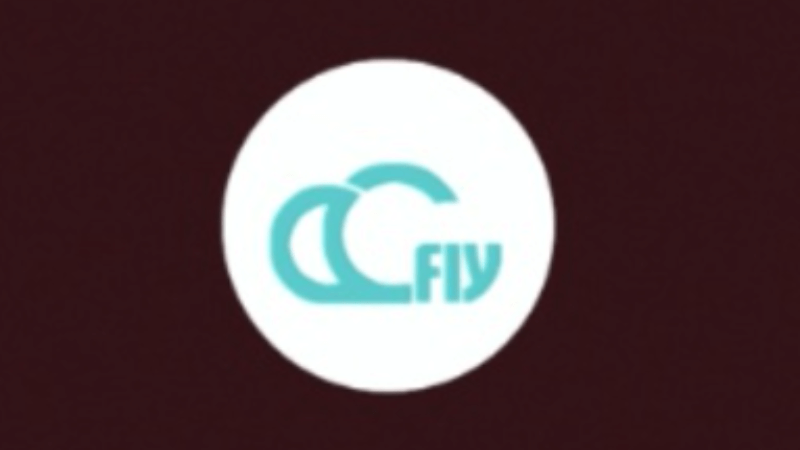
Bước 2: Trên giao diện chính của ứng dụng, bạn có thể thấy các đặc điểm của tai nghe như Dung lượng pin hộp sạc và 2 bên tai nghe, trạng thái kết nối hoặc các cài đặt trên tai nghe.
Bước 3: Nhấn chọn Automatic Ear Detection để kích hoạt cảm biến hồng ngoại của Airpods
Bước 4: Khi đó, nhấn chọn vào biểu tượng tai nghe để có thể hiển thị Select Device. Thiết bị hiển thị trên ứng dụng này có nghĩa là đây là Airpods 3 rep 1:1 Hổ Vằn – nhà sản xuất Airpods rep 1:1 được săn đón nhất hiện nay.
Trên đây là hướng dẫn sử dụng tai nghe Airpods 3 rep chi tiết nhất mà iAir muốn chia sẻ. Hy vọng rằng các thông tin của chúng tôi có thể giúp ích được cho bạn. Chúc bạn có những trải nghiệm tuyệt vời nhất với các sản phẩm tai nghe Airpods nhé
 Loa Bluetooth
Loa Bluetooth Củ sạc
Củ sạc Sạc không dây
Sạc không dây Dịch vụ sửa chữa
Dịch vụ sửa chữa